Jika folder Alat Administratif Anda kosong, gunakan salah satu cara berikut untuk memulihkan pintasan default.
Pintasan Alat Administratif default dapat dipulihkan dengan menjalankan Pemeriksa Berkas Sistem.
Buka dan Prompt Perintah admin jendela, lalu ketik:
sfc /scannow
Setelah Pemeriksa Berkas Sistem selesai, Anda akan melihat pintasan Alat Administratif yang hilang dipulihkan.
(Terima kasih kepada komentator Halaman Ben untuk tipnya.)
Jika Anda ingin memulihkan pintasan tertentu, Anda dapat menggunakan baris perintah berikut sebagai gantinya.
Sebagai contoh:
sfc /scanfile="C:\ProgramData\Microsoft\Windows\Start Menu\Programs\Administrative Tools\Active Directory Administrative Center.lnk"
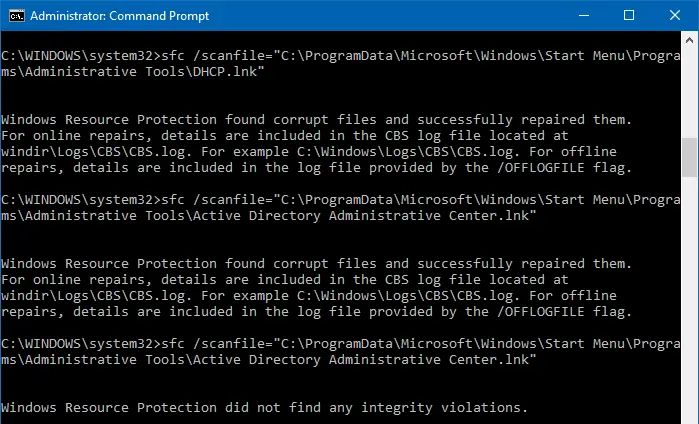
Sebagai alternatif, Anda dapat mengunduh windows-10-admintools.zip (dari komputer Windows 10 Pro x64 v2004.)
Perhatikan bahwa daftar ini berasal dari komputer Windows 10 Professional x64. Edisi yang lebih tinggi seperti Windows 10 Enterprise mungkin berisi pintasan tambahan.
Anda dapat mengunduh file zip di atas dan menempatkan pintasan di folder Alat Admin atau membuat pintasan secara manual di folder berikut:
C:\ProgramData\Microsoft\Windows\Start Menu\Programs\Administrative Tools
| Nama | Target |
| Layanan Komponen | %windir%\system32\comexp.msc |
| Manajemen Komputer | %windir%\system32\compmgmt.msc /s |
| Defragmentasi dan Optimalkan Drive | %windir%\system32\dfrgui.exe |
| Pembersihan disk | %windir%\system32\cleanmgr.exe |
| Penampil Acara | %windir%\system32\eventvwr.msc /s |
| Inisiator iSCSI | %windir%\system32\iscsicpl.exe |
| Kebijakan Keamanan Lokal | %windir%\system32\secpol.msc /s |
| Sumber Data ODBC (32-bit) | %windir%\syswow64\odbcad32.exe |
| Sumber Data ODBC (64-bit) | %windir%\system32\odbcad32.exe |
| Pemantau Kinerja | %windir%\system32\perfmon.msc /s |
| Manajemen Percetakan | %systemroot%\system32\printmanagement.msc |
| Pemantau Sumber Daya | %windir%\system32\perfmon.exe /res |
| jasa | %windir%\system32\services.msc |
| Sistem konfigurasi | %windir%\system32\msconfig.exe |
| Sistem Informasi | %windir%\system32\msinfo32.exe |
| Penjadwal Tugas | %windir%\system32\taskschd.msc /s |
| Windows Firewall dengan Keamanan Tingkat Lanjut | %windir%\system32\WF.msc |
| Diagnostik Memori Windows | %windir%\system32\MdSched.exe |
Selain pintasan di atas (yang biasa digunakan), mungkin ada banyak lagi, tergantung pada versi dan edisi Windows 10 yang Anda gunakan.
Satu permintaan kecil: Jika Anda menyukai posting ini, silakan bagikan ini?
Satu share "kecil" dari Anda akan sangat membantu perkembangan blog ini. Beberapa saran bagus:- Sematkan!
- Bagikan ke blog favorit Anda + Facebook, Reddit
- Tweet itu!